用戶在Win7系統下進行日常操作的時候,桌面右下角不時的提示“插頭已從插孔中拔出”的提示,而正在使用的音箱或者耳機能正常運行。那麼是什麼原因導致系統一直出現該提示呢?下面小編分享解決方法。

原因分析:
可能禁用了前面板插孔檢測;可能是插孔接觸不良或者是音頻輸出設備有故障
解決方法一
1、在Win7系統右鍵右下角通知區域位置,點擊自定義通知區域圖標,把Realtek高清音頻管理器圖標隱藏掉,就不會出現這個提示信息了;
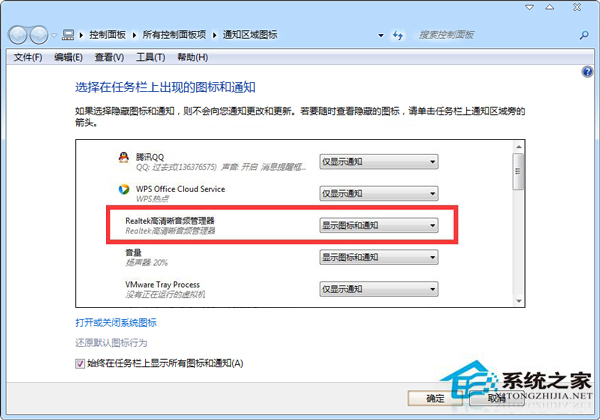
2、打開控制面板,進入Realtek高清晰音頻管理器,打開裡面的文件夾圖標,把“禁用前面板插孔檢測”的勾選去掉。

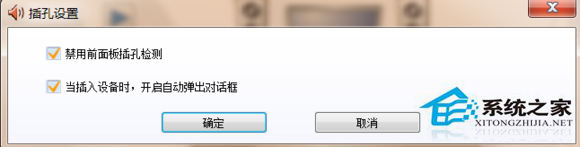
解決方法二
要是上述方法無法解決的話,你可以換個插孔試試問題還在不在,如果提示消失了,說明是插孔的問題,如果問題還在,建議更換耳機或者音響。
Win7桌面右下角總是提示“插頭已從插孔中拔出”的解決方法就介紹到這裡了,有時候插孔松動也會出現這樣的問題,先要看看是否是插孔的松動問題。